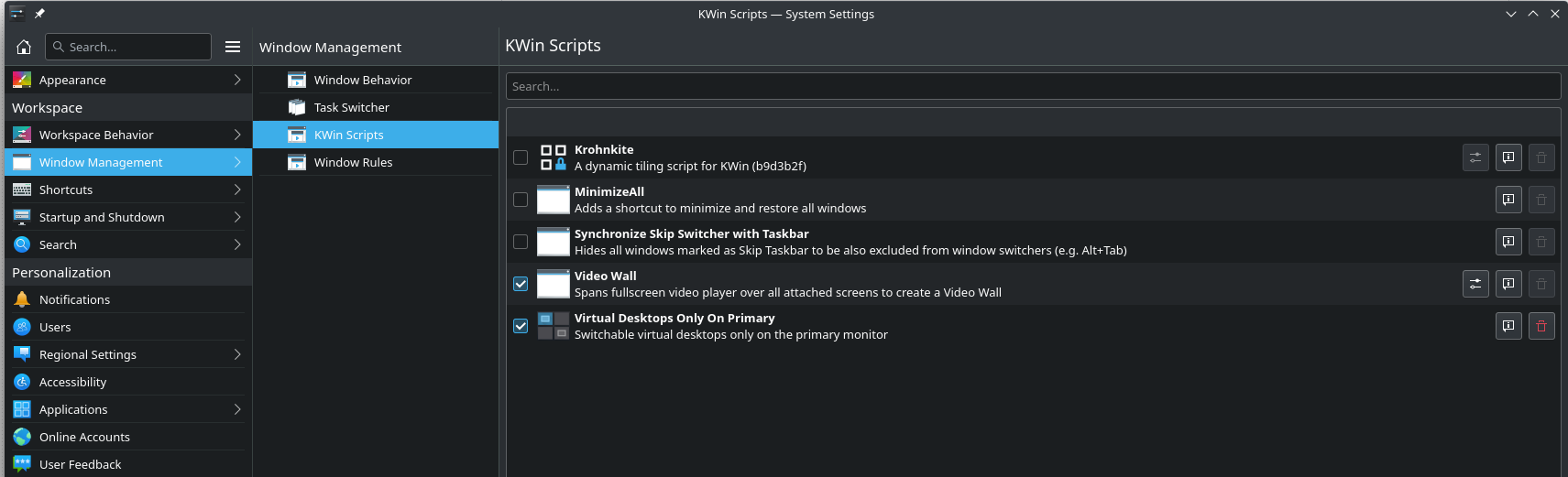Как прикрепить один виртуальный рабочий стол ко второму монитору с помощью KDE?
У меня на мониторе NVIDIA два монитора. KDE объединяет второй монитор с TWinView для всех моих виртуальных рабочих столов. Хотя это хорошо, я предпочел бы иметь дополнительный виртуальный рабочий стол (скажем, рабочий стол № 5), закрепленный на моем втором мониторе, при переключении между рабочим столом № 1 на № 4 на моем первом мониторе.
Может ли это быть сделано? (KDE 4.8, Ubuntu 11.10)
На данный момент я могу использовать только следующий обходной путь: перетащите приложение на второй монитор на рабочем столе #1 и примените "исправление ко всем рабочим столам" в соответствующем окне. Затем при переключении рабочих столов окно отображается на всех из них, но фиксируется на позиции на втором мониторе. Хотя это работает, было бы удобнее, если бы у меня на втором мониторе был независимый рабочий стол с его собственными действиями; панели и прочее. И при запуске приложения оно должно оставаться там же...
Я также попытался настроить второй монитор как отдельный X-Server-Dislpay. Но тогда я не могу отправить запущенные приложения на второй экран...
2 ответа
На самом деле я использую KDE 4.9.4 поверх ArchLinux, но это не должно иметь значения. Поскольку KDE рассматривает экран как один (в основном), переключение виртуальных рабочих столов переключит их на всех экранах. Однако в заголовке каждого окна есть удобная кнопка "На всех рабочих столах" (рядом с логотипом приложения вы включаете / отключаете ее в SystemSettings->WindowDecorations->ConfigureButtons). Нажмите на нее, и ваше приложение останется там, даже если вы переключите рабочие столы. Это обходной путь, но он работает.
Используйте скрипт с https://github.com/wsdfhjxc/kwin-scripts .
Клонируйте репозиторий и запустите скрипт.
git clone git@github.com:wsdfhjxc/kwin-scripts.git
cd kwin-scripts/
./helper.sh install virtual-desktops-only-on-primary
После установки скрипта перейдите в «Настройки системы» > «Управление окнами» > «Сценарии KWin» и включите
Virtual Desktops Only On Primaryсценарий.
Вам не нужно каждый раз вручную задавать настройки окна.